手把手教你mp4格式转换3gp格式步骤
时间:2025-10-22
来源:简鹿视频格式转换器
简鹿视频格式转换器

万能视频转换好吗?快来试试这款简鹿视频格式转换器是一款全方位视频转换工具,支持多种音视频格式之间的快速转换,满足您不同的视频编辑和播放需求。
官方正版
纯净安全
软件评分:
3GP是一种常见视频格式 ,是MPEG-4 Part 14(MP4 )格式的一种简化版本,常用于手机。一些用户为了手机方便看视频会把mp4格式转换成3gp格式。接下来简鹿小编就教你mp4格式转换3gp格式操作步骤。
一、准备工作:
1.一台正常联网的电脑
2.简鹿视频格式转换器(点击下载)
二、Mp4转换3gp操作步骤
1.双击运行简鹿视频格式转换器。选择视频格式转换打开,进入下一步。

2.点击添加文件选项,选择单一文件或添加文件夹。把mp4文件添加到软件中。进入下一步。
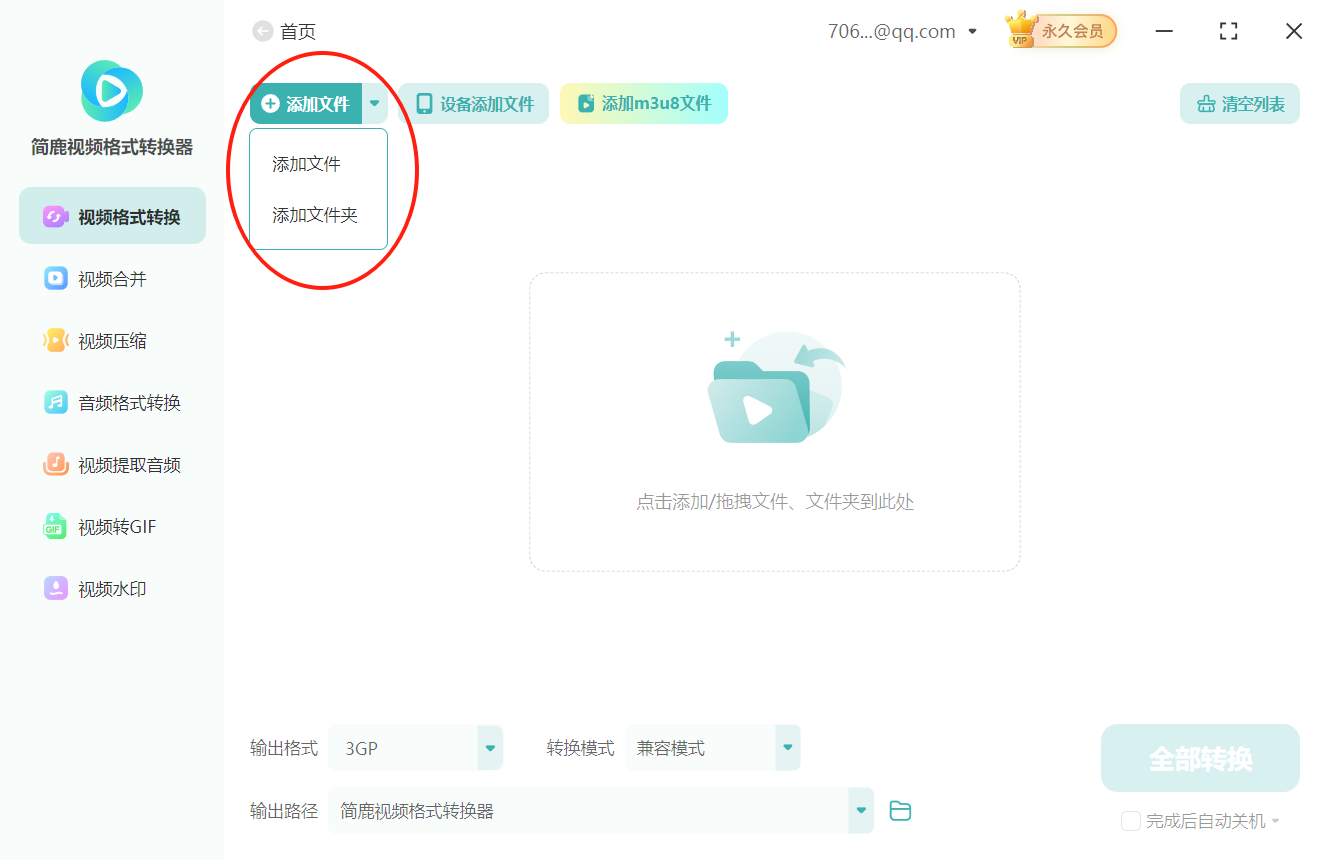
3.点击界面左下角的输出格式功能。在弹出的界面中选择3gp格式,进入下一步。
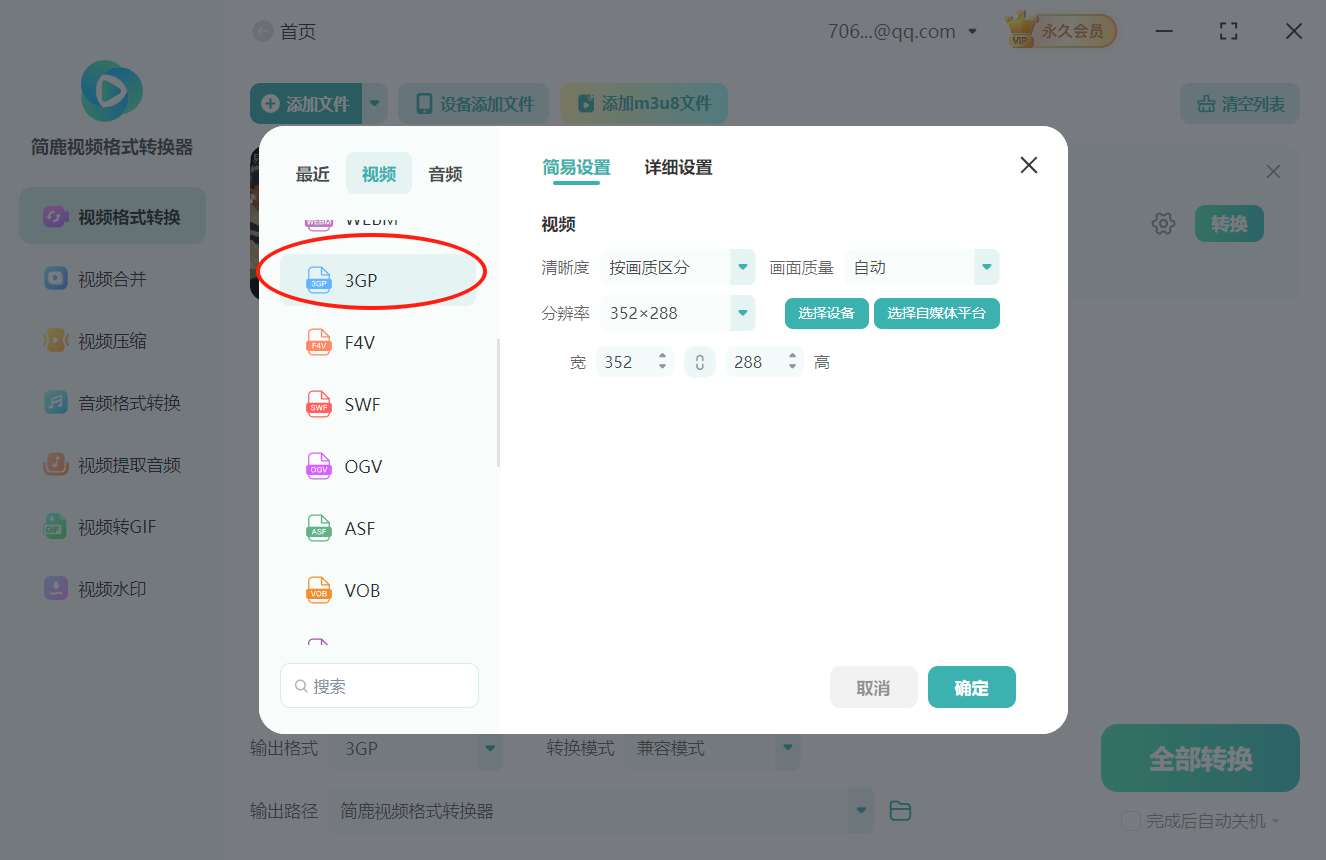
4.根据需要对视频进行设置,如清晰度,分辨率等。设置完成后点击确定按钮继续。

5.接着选择转换模式,软件提供了三种模式。一般选择默认的兼容模式即可。
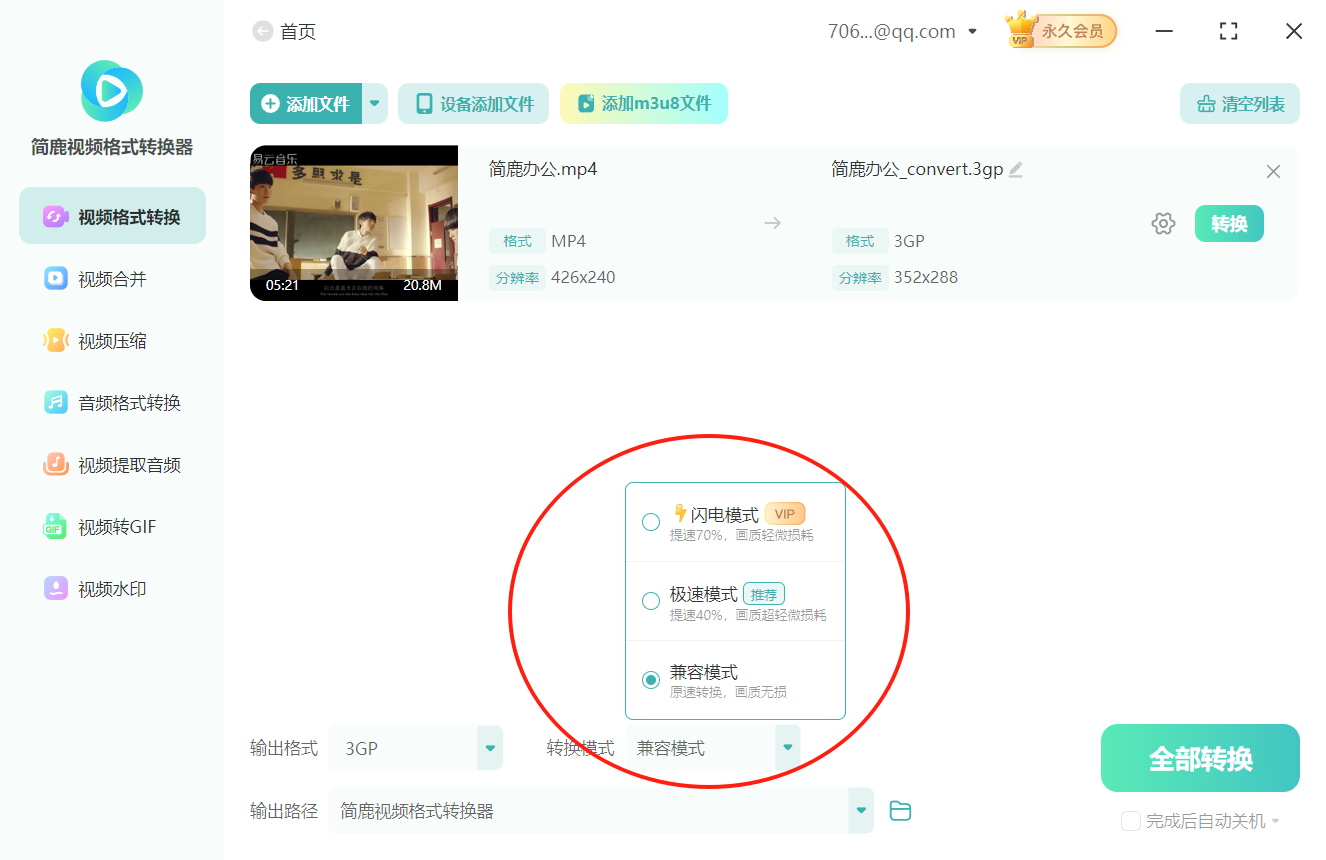
6.最后设置视频输出路径,没有特殊要求的话,默认选项即可。

7.以上设置完成后,点击右下角的全部转换按钮,开始mp4格式转换3gp过程。
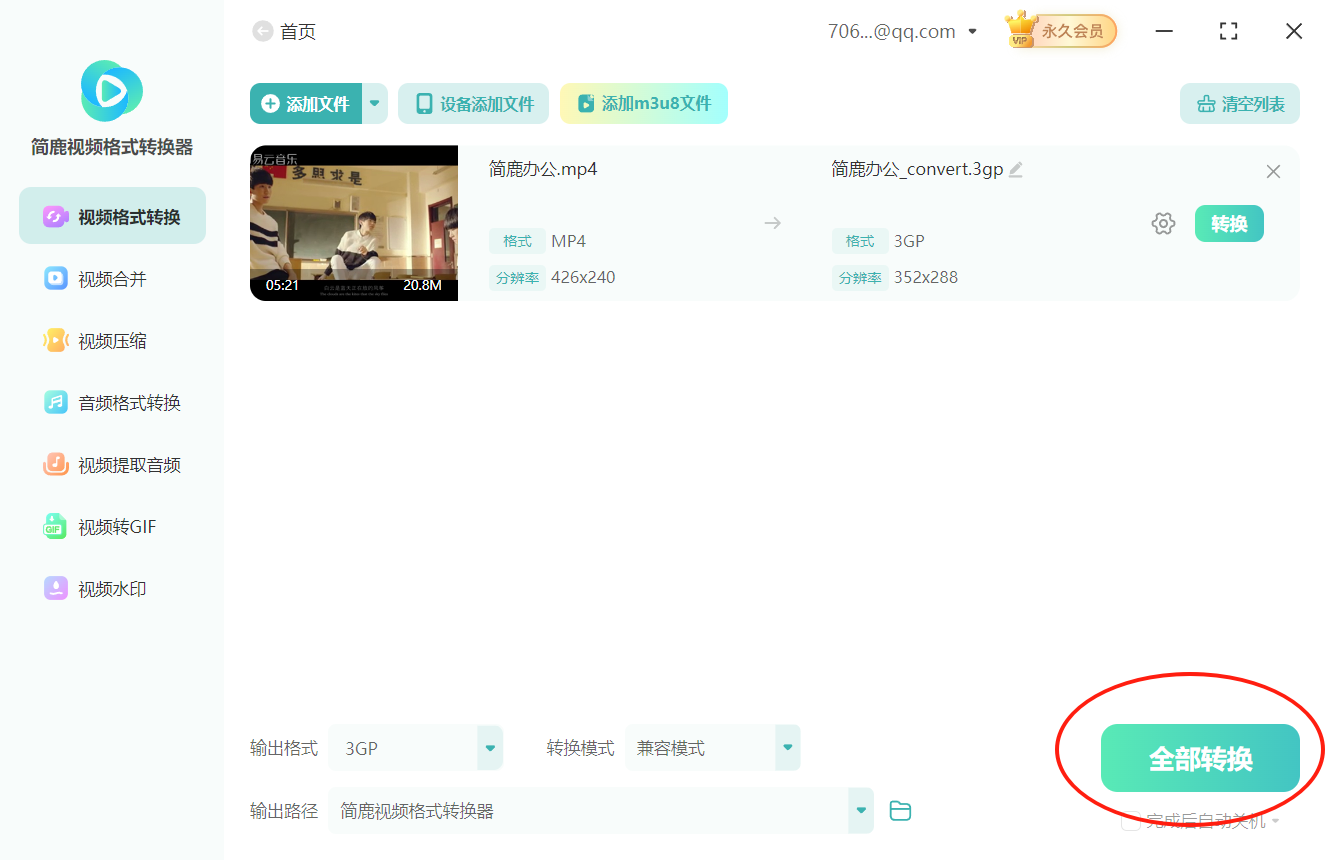
8.mp4格式转换3gp格式完成后,会弹出相关提示。点击打开文件夹按钮就可以查看文件了。
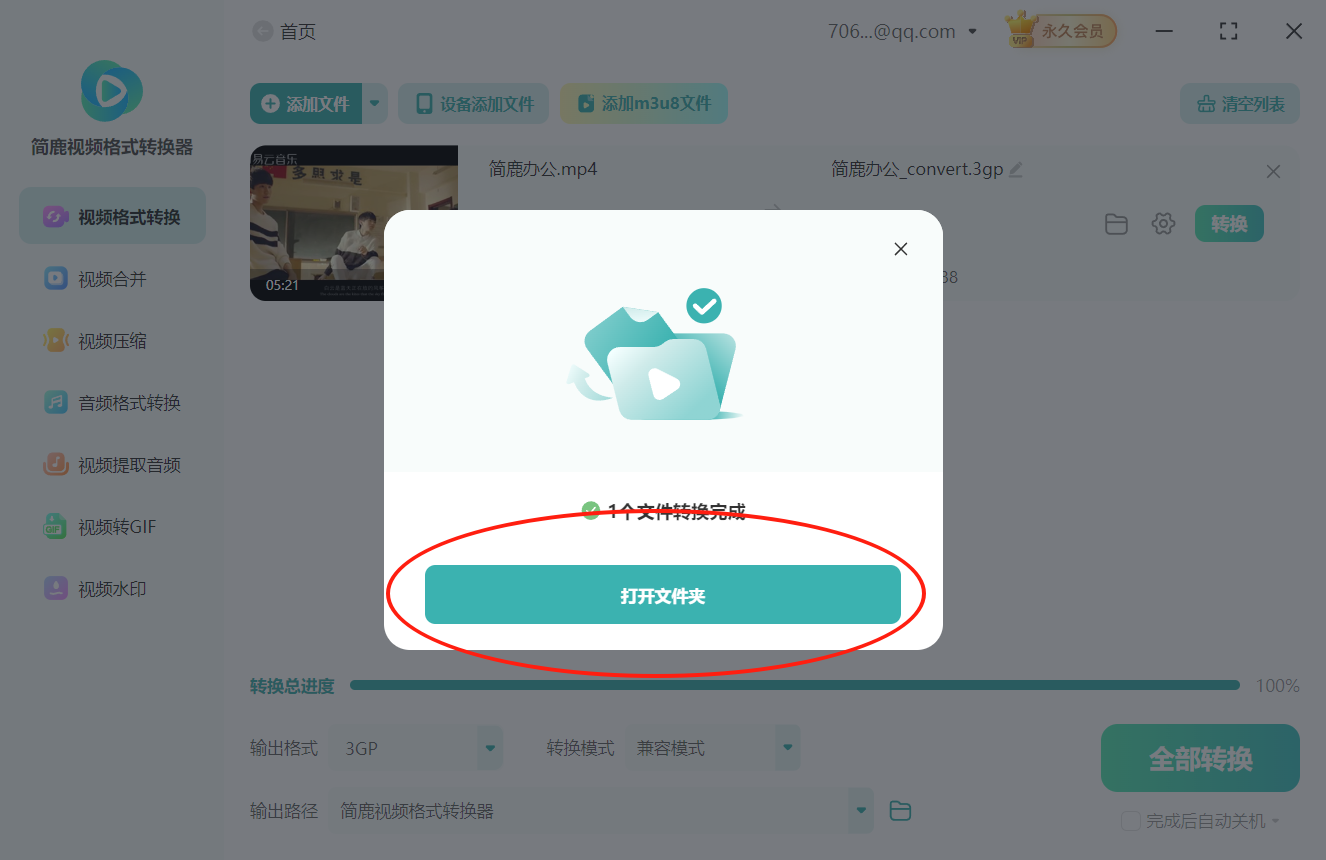
mp4格式转换3gp格式步骤就讲解到这里,操作非常简单。更多视频格式转换教程敬请关注简鹿视频格式转换器官网。
标签:

 有用
有用
+1

猜你喜欢
快速完成MPG格式到M2T格式的转换任务
01-06
快速实现mov格式转换到mpg格式的秘诀
12-30
如何将视频转成mp4格式
11-27
mpg视频格式转换为mp4格式详解
11-23
视频格式转换mp4格式软件使用方法
11-12
简鹿视频格式转换器输出格式中提供了哪些可选参数
11-07
怎么把mp4视频格式转换为webm视频格式
11-04
手把手教你mp4视频格式怎么转换成f4v格式
10-22






